Cara Menginstal OS Linux di Ponsel Android Anda
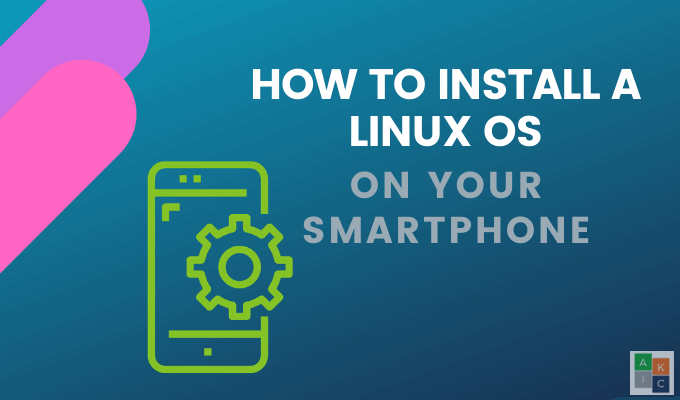
- 2288
- 312
- Enrique Purdy
Tren umum untuk teknologi adalah menjadi lebih kecil dan lebih kecil. Dari desktop ke jam tangan, pengguna melihat nilai memiliki komputer seluler tanpa harus membawa sekantong kabel dan adaptor.
Artikel ini akan menunjukkan kepada Anda cara menginstal sistem operasi Ubuntu Linux (OS) yang berfungsi penuh di ponsel Anda. Metode pertama yang akan kami jelaskan mengharuskan Anda untuk me -root perangkat Anda.
Daftar isi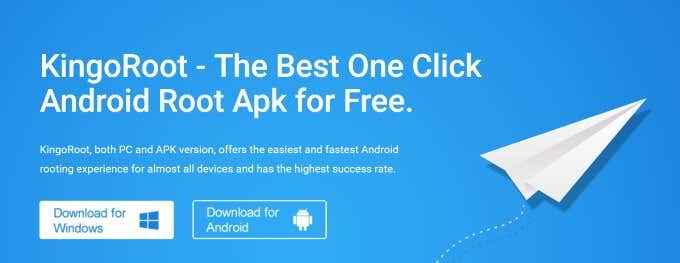
Saat Anda menjalankan file tanpa parameter lain, izin dan kredensial Anda dialihkan dari pengguna biasa ke superuser dengan kontrol penuh.
Gunakan aplikasi untuk root perangkat Android Anda
Untuk metode ini, Anda perlu menginstal tiga aplikasi dari Google Play Store.
BusyBox
BusyBox memberi telepon Anda akses ke perintah Linux yang biasanya tidak Anda miliki. Perlu untuk memungkinkan banyak aplikasi root untuk bekerja.
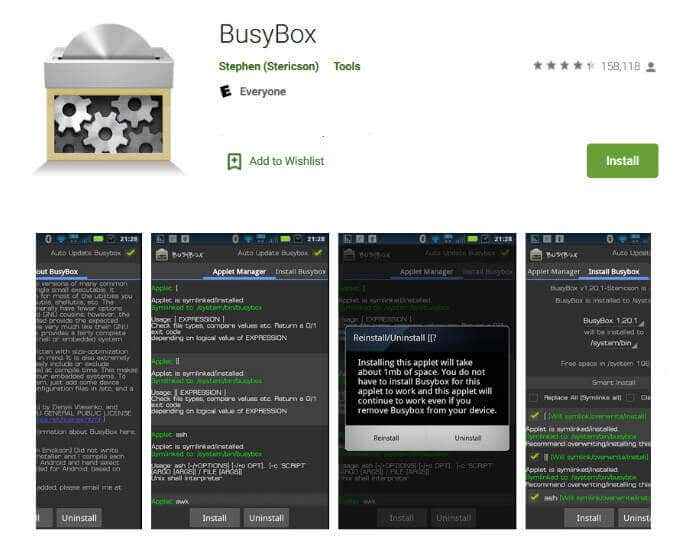
Linux Deploy
Linux Deploy adalah program open-source yang digunakan dengan mudah dan cepat menginstal OS Linux di ponsel Android Anda.
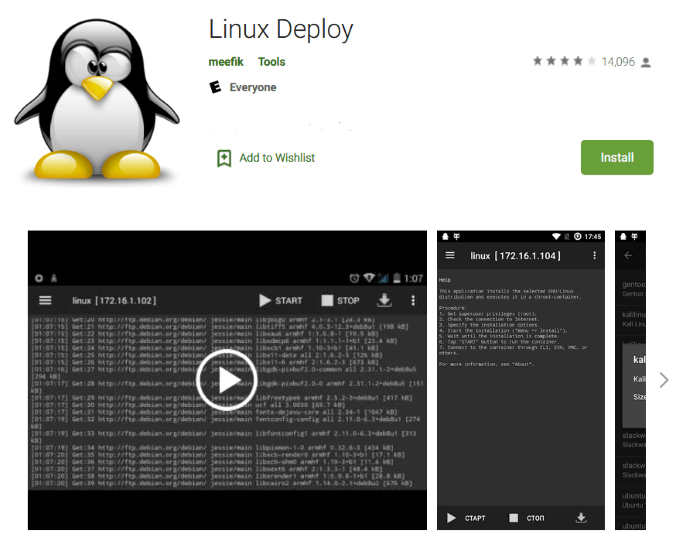
Ini bekerja dengan membuat gambar disk pada kartu flash, memasangnya, dan memasang distribusi OS.
Buka aplikasi untuk memastikan Anda memiliki akses root (Anda harus setelah menginstal BusyBox). Klik tombol Unduh di sisi kanan atas atau bawah layar Anda.
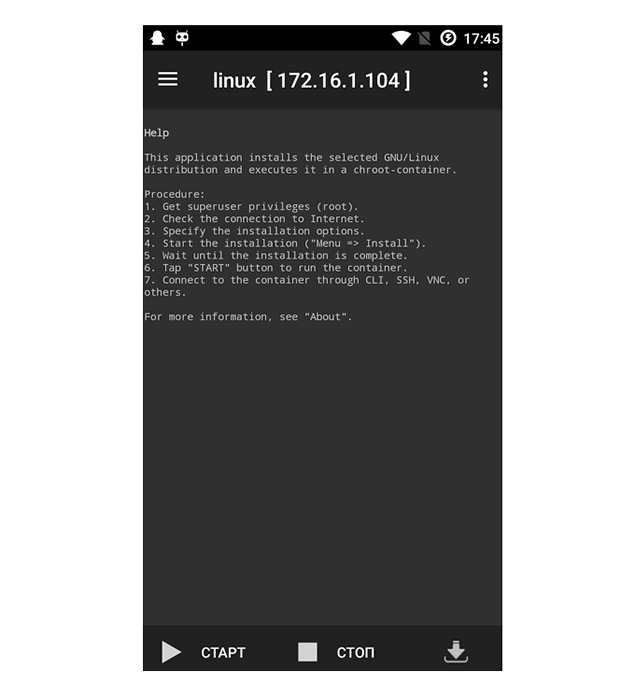
- Anda sekarang akan melihat menu opsi. Biarkan sebagian besar pengaturan sebagai default. Di bawah Properti: Linux, Pilih distribusi Anda.
- Ubah rasa Linux dengan memilih opsi dari Suite distribusi.
- Pilih desktop yang Anda inginkan Lingkungan desktop untuk mengubah tampilan dan nuansa aplikasi.
- Di bawah GUI pengaturan, centang Memungkinkan untuk memastikan perangkat Anda akan memiliki antarmuka grafis. Masuk ke GUI Pengaturan untuk mengubah opsi seperti resolusi layar.
- Di bawah Properti, Beri diri Anda akses istimewa superuser dengan mengatur Anda Nama belakang ke akar.
Untuk membuka menu, klik tiga titik di sisi kanan atas layar Anda. Pilih Install dan klik OKE untuk mulai menginstal aplikasi di ponsel Anda.
Proses ini membutuhkan sedikit waktu karena sedang menginstal seluruh distribusi Linux di perangkat Android Anda.
Setelah instalasi selesai, klik AWAL untuk membuka buah (sub-kompartemen), lalu tekan BERHENTI saat selesai.
VNC Viewer
Aplikasi terakhir yang akan diinstal adalah VNC Viewer. Ini akan mengubah perangkat Android Anda menjadi desktop jarak jauh dan memungkinkan Anda untuk melihat GUI.
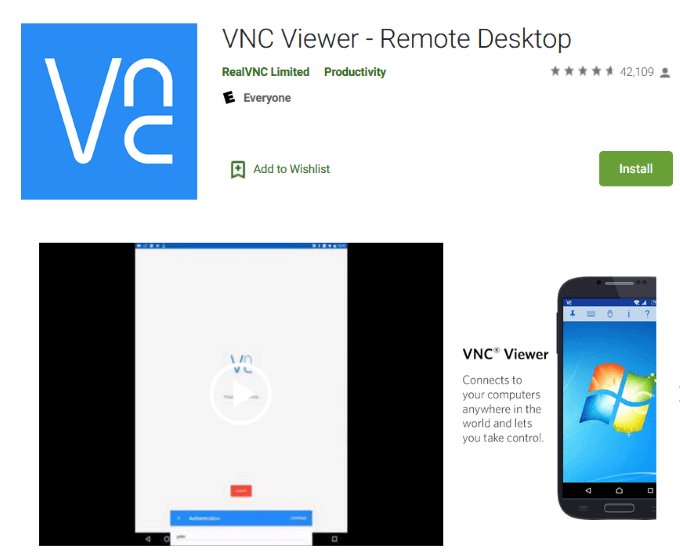
Buka aplikasi, tambahkan koneksi baru, gunakan Localhost: 5900 untuk Alamat, dan klik Membuat. Ini akan membuka jendela baru untuk localhost. Klik MENGHUBUNG.
Masukkan kata sandi yang Anda atur sebelumnya saat diminta otentikasi dan klik Selesai. Anda sekarang akan dapat melihat Linux dan menggunakannya.
Instal OS Linux di ponsel Android Anda dengan Userland
Cara lain untuk menginstal OS Linux di ponsel Android Anda adalah dengan menggunakan aplikasi Userland. Dengan metode ini, tidak perlu me -root perangkat Anda.
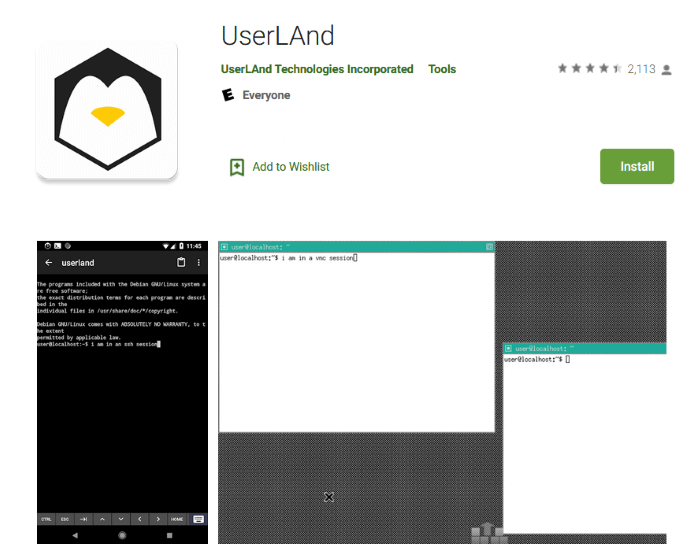
Pergi ke Google Play Store, Unduh, dan Instal Userland. Program ini akan menginstal lapisan di ponsel Anda, memungkinkan Anda menjalankan distribusi Linux yang Anda pilih.
Luncurkan aplikasi, kami akan memilih Ubuntu, dan kemudian ketuk OKE. Hibah izin aplikasi dengan mengklik MENGIZINKAN.
Berikan detail login pengguna. Masukkan a Nama belakang, Kata sandi, dan kata sandi VNC untuk sesi ubuntu, lalu ketuk MELANJUTKAN > VNC > MELANJUTKAN.
Userland akan mengunduh semua aset yang diperlukan untuk Ubuntu. Prosesnya akan bervariasi panjangnya tergantung pada kecepatan internet Anda.
Anda akan menggunakan ini untuk akses VNC dan SSH. Tunggu instalasi selesai, kemajuan akan ditampilkan.
Pada titik ini, Userland akan mengunduh semua aset yang diperlukan untuk sesi Ubuntu. Berapa lama proses yang dibutuhkan akan tergantung pada kecepatan koneksi Anda.
Saat instalasi selesai, Anda akan diarahkan ke Google Play Store untuk mengunduh BVNC.
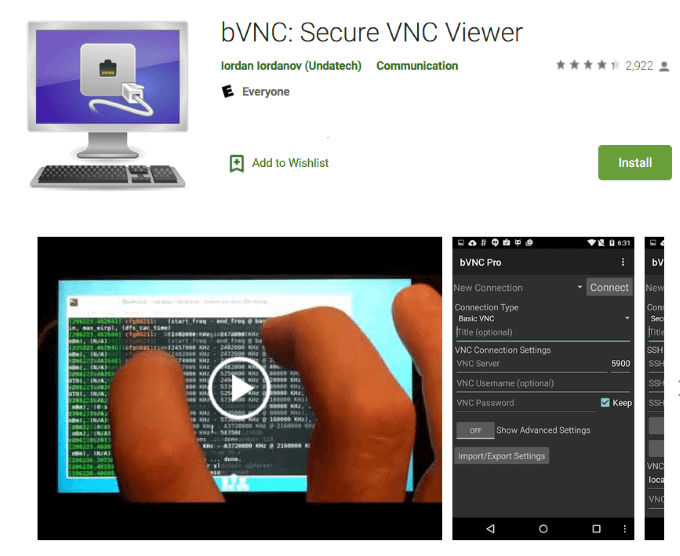
Klik Install, Kemudian Kembali Untuk kembali ke aplikasi Userland. Berikan izin kepada BVNC untuk mengakses file Anda jika diminta dan kemudian klik Mengizinkan.
Jika opsi tersedia untuk Ubuntu, ketuk di atasnya untuk memulai sesi Linux. Jika tidak ada opsi, klik Sesi Di bagian bawah layar Anda, lalu ketuk + Masuk di sudut kanan atas.
Sebutkan sesi baru Ubuntu > Pilih Aplikasi: Ubuntu untuk sistem file> pilih ssh Untuk Jenis Layanan> Selesai.
Untuk meluncurkan sesi Linux, ketuk Sesi di bagian bawah layar Anda. Sesi baru akan terbuka untuk lingkungan desktop.
Untuk membuka aplikasi, ketuk menu start yang terletak di sisi kiri bawah layar Anda. Instal Program Linux Baru Menggunakan Terminal Perintah dengan Mengetuk Alat sistem > Lxtterminal.
Jika Anda ingin menutup desktop, ketuk di mana saja di layar Anda> tiga titik vertikal > Memutuskan.
Metode di atas menunjukkan kepada Anda cara menginstal OS Linux di ponsel cerdas Anda. Linux lebih fleksibel daripada Android dengan memungkinkan pengguna untuk melakukan fungsi seperti pengeditan gambar canggih, pengembangan aplikasi, dan bekerja di lingkungan desktop nyata.
Kelemahannya adalah Anda sedang mengerjakan layar kecil. Namun, jika Anda menginginkan kemampuan untuk membawa desktop Anda di saku Anda, cobalah.

